Spis treści
Co to jest schowek i jak działa?
Schowek to wirtualna przestrzeń, która umożliwia tymczasowe przechowywanie różnych informacji. Dzięki niemu użytkownicy mogą łatwo przenosić dane, takie jak:
- teksty,
- obrazy,
- linki.
Zapisanie informacji w schowku jest szybkie, co pozwala na ich późniejsze wykorzystanie bez konieczności ponownego wpisywania. W systemie Windows 11 dostępne są podstawowe funkcje kopiowania i wklejania, co sprawia, że to narzędzie jest bardzo praktyczne do zarządzania danymi. Aby skopiować tekst, wystarczy go zaznaczyć i nacisnąć skrót klawiszowy Ctrl+C, natomiast do wklejenia używa się Ctrl+V. Takie rozwiązanie znacząco przyspiesza i upraszcza przepływ informacji.
Warto mieć na uwadze, że schowek przechowuje jedynie ostatnio skopiowane dane. Oznacza to, że nowe elementy zastąpią te, które zostały skopiowane wcześniej. Dlatego dobrze jest regularnie sprawdzać, co znajduje się w schowku, aby nie utracić istotnych informacji.
Jak włączyć schowek w Windows?
Aby włączyć schowek w systemie Windows, wystarczy użyć kombinacji klawiszy Win + V. Po uruchomieniu tej funkcji pojawi się okno, które umożliwia dostęp do wcześniej skopiowanych elementów. Kiedy włączysz ją po raz pierwszy, może być konieczne aktywowanie opcji w ustawieniach. Możesz także wyłączyć tę możliwość w Ustawieniach Schowka, jeśli zajdzie taka potrzeba.
Włączenie historii schowka pozwala na przeglądanie ostatnich elementów, co jest szczególnie pomocne podczas pracy z dużymi zbiorami danych. Regularne korzystanie z tej funkcji sprzyja:
- skuteczniejszemu zarządzaniu informacjami przenoszonymi za pomocą schowka,
- łatwiejszej organizacji pracy,
- zaoszczędzeniu czasu przy codziennych zadaniach.
Jak włączyć historię schowka?
Aby włączyć historię schowka w systemie Windows, wystarczy podjąć kilka prostych kroków:
- uruchom Ustawienia – możesz to zrobić, klikając ikonę w menu Start lub korzystając ze skrótu klawiszowego Windows + I,
- przesuń się do sekcji „System” i wybierz „Schowek”,
- aktywowuj opcję „Historia schowka” aby rozpocząć gromadzenie skopiowanych elementów.
Gdy historia schowka zostanie uruchomiona, możesz łatwo uzyskać do niej dostęp, używając kombinacji klawiszy Windows + V. Po naciśnięciu tej kombinacji wyświetli się okno z listą ostatnio skopiowanych elementów, co znacznie ułatwia przeglądanie i ponowne używanie informacji. Funkcja ta znacząco zwiększa wydajność w pracy z danymi zarówno w systemach Windows 10, jak i Windows 11.
Co to jest historia schowka i jak ją przeglądać?
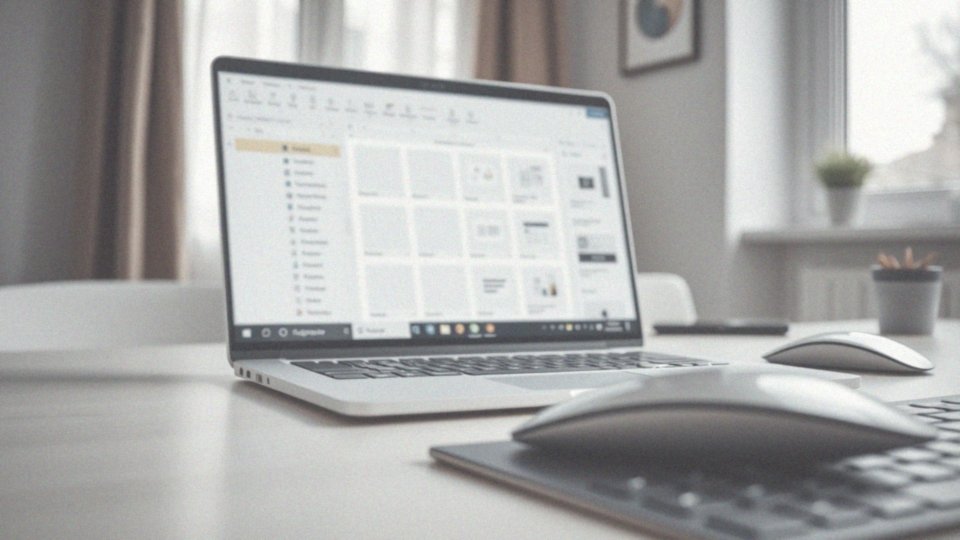
Historia schowka to naprawdę użyteczna funkcja w systemie Windows, która umożliwia przechowywanie nawet 25 ostatnio skopiowanych elementów. Aby z niej skorzystać, wystarczy wcisnąć kombinację klawiszy Windows + V. Po jej otwarciu, można łatwo wybrać dowolny wcześniejszy wpis i ponownie go użyć. To znacznie upraszcza codzienne zadania.
W historii schowka znajdują się różnorodne elementy, w tym:
- tekst,
- obrazy,
- inne typy danych.
Dzięki temu funkcja ta staje się nieocenionym narzędziem w pracy na co dzień. Korzystając z historii schowka, zwiększasz swoją efektywność, ponieważ nie musisz ciągle kopiować tych samych informacji. Warto jednak mieć na uwadze, że nowe elementy skopiowane do schowka mają potencjał zastąpienia starszych wpisów. Dlatego regularne sprawdzanie historii schowka jest kluczowe, aby nie utracić cennych informacji.
Jak synchronizować historię schowka z chmurą?
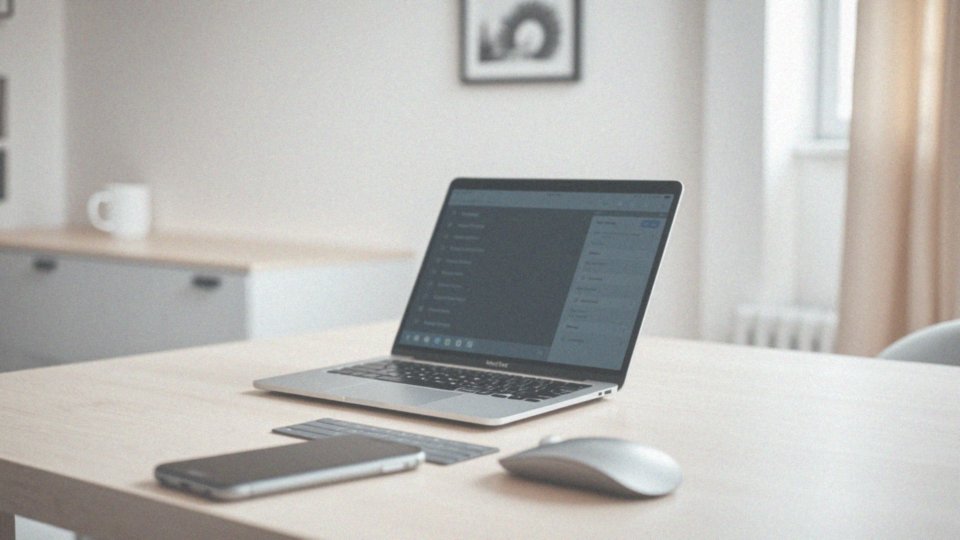
Aby włączyć synchornizację historii schowka z chmurą, wystarczy wykonać kilka prostych czynności. Ta funkcjonalność jest powiązana z Twoim kontem Microsoft, co oznacza, że musisz się zalogować na to samo konto we wszystkich urządzeniach, na których chcesz korzystać z tej opcji.
Synchronizacja pozwala na przenoszenie skopiowanych treści, takich jak:
- teksty,
- obrazy.
Aby aktywować tę funkcję:
- rozwiń menu ustawień schowka, klikając ikonę w menu Start,
- przejdź do sekcji „System”,
- w wybierz „Schowek”,
- w tym miejscu wystarczy włączyć opcję „Synchronizacja schowka”.
Po jej aktywowaniu, każdy element skopiowany na jednym urządzeniu stanie się dostępny na pozostałych, co znacząco usprawnia pracę. Dzięki synchronizacji informacji zawsze masz je pod ręką, niezależnie od tego, gdzie się znajdujesz. Ułatwia to zarządzanie danymi i pozwala zaoszczędzić czas, szczególnie jeśli intensywnie korzystasz z różnych urządzeń.
Jak kopiować i wklejać tekst za pomocą schowka?
Aby skopiować fragment tekstu za pomocą schowka, należy najpierw go zaznaczyć. Możesz to zrobić za pomocą myszki lub przytrzymując klawisz Shift i korzystając ze strzałek na klawiaturze. Po dokonaniu zaznaczenia kliknij prawym przyciskiem myszy, a następnie wybierz opcję „Kopiuj” lub skorzystaj ze skrótu Ctrl + C. W ten sposób tekst trafi do schowka, gdzie będzie przechowywany przez pewien czas.
Gdy zechcesz wkleić skopiowane treści w innym miejscu, wystarczy ponownie kliknąć prawym przyciskiem i wybrać „Wklej” lub użyć kombinacji Ctrl + V. Te kilka prostych kroków sprawia, że kopiowanie i wklejanie staje się niezwykle łatwe w codziennej pracy.
Jeżeli chcesz usunąć tekst z jednego miejsca i przenieść go gdzie indziej, użyj opcji „Wytnij” w menu kontekstowym. Skrót do tej funkcji to Ctrl + X. Tekst, który wycinasz, również zostaje umieszczony w schowku i możesz go wkleić w nowej lokalizacji.
Co to są skróty klawiszowe Ctrl+C i Ctrl+V?
Skróty klawiszowe Ctrl+C i Ctrl+V to naprawdę istotne narzędzia dla każdego, kto korzysta z komputera. Dzięki skrótowi Ctrl+C możemy kopiować tekst czy inne elementy do schowka, a Ctrl+V umożliwia ich wklejanie w wybranym miejscu. Te proste funkcje znacznie ułatwiają przenoszenie informacji, co z kolei wpływa na naszą efektywność w codziennej pracy.
Kiedy zaznaczymy tekst i skopiujemy go za pomocą Ctrl+C, automatycznie trafia on do schowka, co daje nam możliwość wklejenia go później przy pomocy Ctrl+V. Takie możliwości okazują się niezwykle przydatne, zwłaszcza przy dużych zestawach danych, które wymagają wielokrotnego kopiowania i wklejania.
Te skróty nie ograniczają się tylko do tekstu; można nimi także kopiować obrazy czy pliki oraz przenosić dane między różnymi aplikacjami. W dzisiejszym świecie umiejętność posługiwania się tymi skrótami ma kluczowe znaczenie, gdyż pozwala maksymalnie wykorzystać potencjał komputerów, co z kolei sprzyja lepszej organizacji pracy i zwiększonej produktywności.
Jak działa opcja Wklej?

Opcja Wklej to niezwykle przydatne narzędzie dostępne w systemie Windows. Umożliwia ona przenoszenie treści z schowka do wybranego przez nas miejsca. Po skopiowaniu tekstu, obrazu czy innego elementu, możemy błyskawicznie wstawić te dane, korzystając ze skrótu klawiszowego Ctrl + V. Funkcja ta działa na przykład w programie Word 2016 oraz podczas przeglądania stron internetowych.
Co ciekawe, Wklej automatycznie umieszcza w dokumencie ostatnio skopiowany element, co znacząco ułatwia pracę z dokumentami i przyspiesza transfer informacji. Aby skorzystać z tej opcji, wystarczy najpierw skopiować odpowiedni tekst lub obiekt, a następnie przejść do miejsca, w którym chcemy je wkleić, używając kombinacji CTRL + V.
Dzięki temu narzędziu znacząco zwiększa się wydajność pracy, a czas potrzebny na ręczne wprowadzanie danych ulega skróceniu. Co więcej, funkcja Wklej obsługuje wiele różnych formatów danych, co oznacza, że bez problemu możemy wklejać zarówno teksty, jak i obrazy.
Regularne korzystanie z tej opcji ułatwia organizację pracy oraz zarządzanie danymi, zwłaszcza gdy pracujemy w różnych aplikacjach równocześnie. Warto jednak pamiętać, że zawartość schowka ma charakter wymienny. Nowo skopiowane dane zastąpią te, które były wcześniej, co może prowadzić do utraty istotnych informacji, jeśli nie będziemy ostrożni.
Jak usunąć dane schowka?
Aby usunąć informacje ze schowka w systemie Windows, należy skorzystać z opcji „Wyczyść” dostępnej w ustawieniach.
- Otwórz Ustawienia,
- Przejdź do sekcji „System”,
- Wybierz „Schowek”.
Tam znajdziesz przyciski, które umożliwiają szybkie oczyszczenie historii schowka. Pamiętaj, że przypięte elementy nie zostaną usunięte. Możesz także usunąć konkretne pozycje, co ułatwia kontrolowanie zawartości. Dodatkowo starsze dane w schowku są usuwane automatycznie, co pozwala na zwolnienie miejsca na nowe informacje.
Regularne oczyszczanie schowka sprzyja ochronie prywatności i bezpieczeństwa danych, co jest szczególnie ważne, gdy korzystasz z publicznych komputerów. Ważne jest, aby nie zostawiać w schowku poufnych informacji, które mogłyby zostać przechwycone przez innych.
Jak schowek zachowuje dane po ponownym uruchomieniu komputera?
Po restarcie komputera schowek w systemie Windows traci wszystkie skopiowane wcześniej dane. To oznacza, że teksty oraz obrazy, które zostały wcześniej umieszczone w schowku, znikają z pamięci. Z kolei historia schowka, dzięki opcji synchronizacji z chmurą, pozwala na przechowywanie do 25 ostatnich skopiowanych elementów. Gdy pojawiają się nowe wpisy, starsze są automatycznie usuwane, co zapewnia dostęp do najbardziej aktualnych danych w określonym zakresie.
Aby skorzystać z tej funkcji, warto aktywować historię schowka w ustawieniach systemowych oraz połączyć ją z kontem Microsoft. Dzięki temu możemy uzyskać dostęp do zapisów na różnych urządzeniach, co ułatwia pracę w wielu sytuacjach.
Co zrobić, gdy schowek nie działa?
Kiedy schowek w systemie Windows nie działa, możesz wykonać kilka kroków, aby rozwiązać ten problem. Na początek:
- sprawdź, czy włączona jest funkcja historii schowka. Aby to zrobić, wejdź w Ustawienia, przejdź do sekcji „System” i kliknij „Schowek”; upewnij się, że opcja „Historia schowka” jest aktywna,
- spróbuj zrestartować komputer. Czasami proste ponowne uruchomienie urządzenia potrafi rozwiązać różne, nawet niewielkie problemy, w tym te związane ze schowkiem,
- zweryfikuj, czy usługa schowka działa prawidłowo, co możesz zrobić, resetując odpowiednie procesy,
- zamknij inne aplikacje, aby sprawdzić, czy to poprawia sytuację,
- przetestuj schowek, kopiując różnorodne typy treści, takie jak teksty i obrazy; pomoże to ustalić, czy problem dotyczy tylko konkretnego rodzaju danych,
- zaktualizuj system, instalując dostępne aktualizacje, które mogą wprowadzić ważne poprawki wpływające na prawidłowe działanie schowka.
Jak włącza się schowek na telefonie?
Aby aktywować schowek w swoim telefonie, wystarczy skopiować wybrany tekst. W tym celu:
- dotknij i przytrzymaj konkretny fragment,
- na ekranie wyświetli się menu kontekstowe,
- znajdź opcję „Kopiuj” i wybierz ją.
Po zaznaczeniu opcji, tekst zostanie zapisany w schowku. Gdy zechcesz wkleić skopiowaną treść, wystarczy:
- ponownie dotknąć i przytrzymać w polu tekstowym,
- wybrać opcję „Wklej” z menu kontekstowego.
Cały proces jest bardzo intuicyjny i przypomina sposób działania na większości urządzeń mobilnych. Dzięki temu, kopiowanie oraz wklejanie treści stają się prostymi i powszechnymi funkcjami, z których korzystamy na co dzień. Dzięki tym kilku krokom, użytkownicy mogą efektywnie wykorzystywać schowek, co pozwala im zaoszczędzić czas i zwiększyć swoją wydajność.

